Како решити проблем са звуком на Мац рачунару
Аутор:
Roger Morrison
Датум Стварања:
2 Септембар 2021
Ажурирати Датум:
1 Јули 2024

Садржај
- фазе
- Део 1 Коришћењем једноставних решења
- Део 2 Проверите уређаје
- Део 3 Ресетујте ПРАМ
- Део 4 Инсталирајте најновију верзију ОС Кс
Ако имате проблема са слушањем звука или одабиром уређаја за репродукцију на вашем Мац рачунару, можете да испробате неколико исправки пре него што одете на Гениус Бар. Прикључивање и ископчавање слушалица је обично довољно да се ствари доведу у ред. Такође можете ресетовати свој ПРАМ за решавање многих проблема са звуком. Коначно, инсталирање најновије верзије ОС Кс може решити проблеме проузроковане грешкама у систему.
фазе
Део 1 Коришћењем једноставних решења
- Поново покрените рачунар. Понекад је за решавање проблема са звуком довољно једно једноставно поновно покретање. Увек мора бити прво што покушаш кад нешто пође по злу.
-
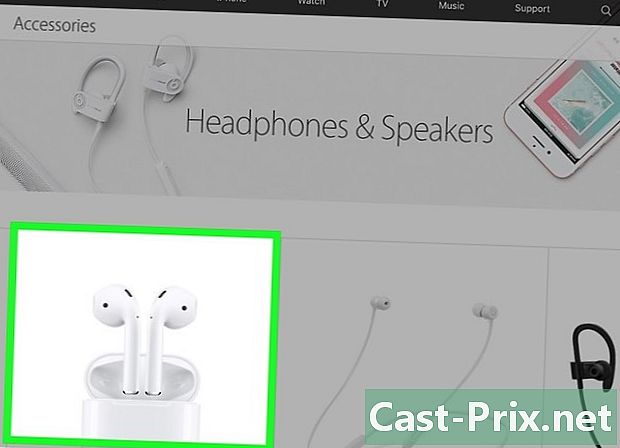
Прикључите и ископчајте слушалице. Ако су контроле јачине засивљене или на слушалицама видите црвено светло, прикључите их и ископчајте више пута. Ово решење решава проблем и враћа звук.- Напомена: Овај проблем указује на квар хардвера и мораћете поново да покушате овај трик док не престане да ради. Нека ваш Мац буде сервисиран да трајно ријеши овај проблем.
- Неки корисници тврде да су постигли боље резултате помоћу слушалица марке Аппле.
-

Преузмите доступне исправке. Ажурирање система или хардвера може да реши проблеме које имате. Кликните на мени јабука и изаберите Ажурирање софтвера за почетак истраживања и инсталирања доступних исправки. -

Отворите Монитор активности. Зауставите поступак "цореаудиод" да бисте поново покренули Мацов аудио контролер.- Отворите Монитор активности у мапи комуналне услуге.
- Потражите поступак "цореаудиод" на листи. Кликните на лентете Назив операције сортирати листу по абецеди.
- Кликните на дугме Напусти операцију. Након потврде, "цореаудиод" ће се затворити и поново покренути.
Део 2 Проверите уређаје
-

Проверите да нису повезане слушалице. Ако на рачунару имате прикључене слушалице, нећете моћи да чујете звук звучника. Понекад је довољно само укључивање и искључивање слушалица да бисте решили проблем. -
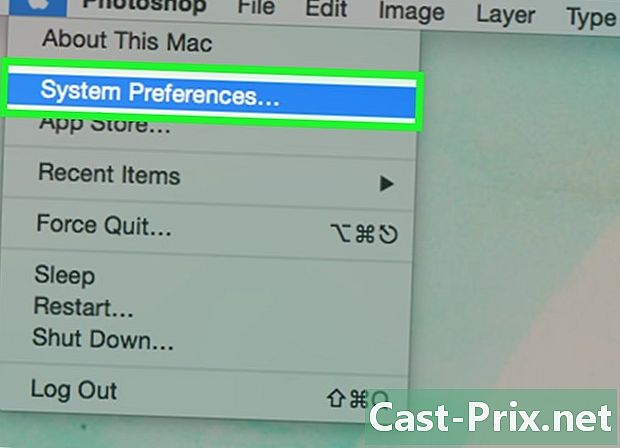
Кликните на мени јабука. одабрати Систем Преференцес. Ако имате више аудио уређаја повезаних са вашим Мац рачунаром, можда нисте правилно одабрали улазе. -
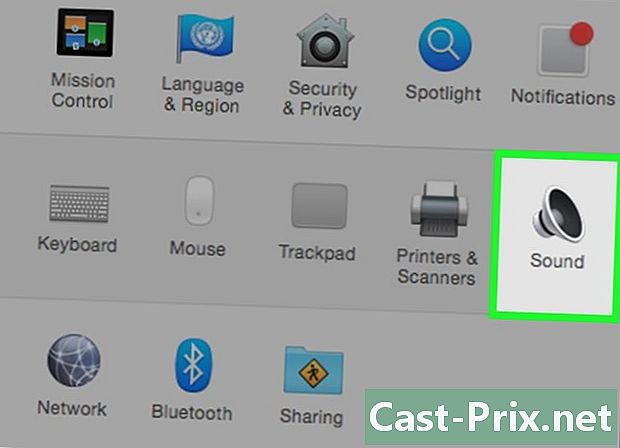
Кликните на његов. Затим изаберите излаз за приказ листе аудио излазних уређаја. -

Изаберите исправан излазни уређај. Изаберите уређај који желите да користите за производњу звука.- Ако желите да слушате нешто са звучницима вашег Мац рачунара, изаберите Унутрашњи звучници или Дигитални излаз.
- Ако желите да слушате нешто са повезаним телевизором, изаберите ДВИ.
-
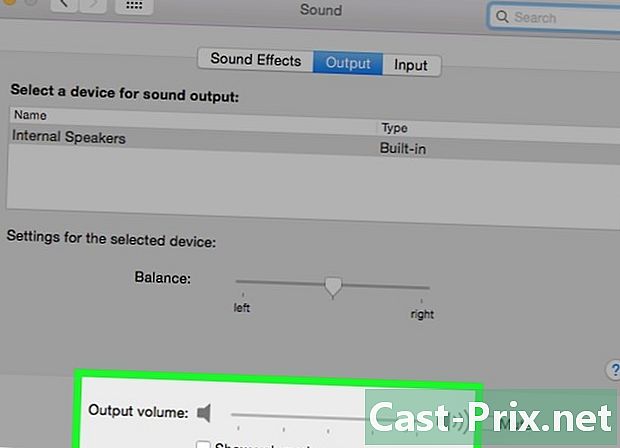
Проверите јачину спољних звучника. Већина спољних звучника има сопствене контроле јачине. Ако су искључени или је њихова јачина звука мала, нећете чути ништа чак и ако су одабране.
Део 3 Ресетујте ПРАМ
-

Искључите Мац. Ресет Параметер РАМ (ПРАМ) решава многе проблеме са контролом јачине звука и аудио излазом. Ово ће ресетовати нека подешавања, али неће избрисати никакве податке. -
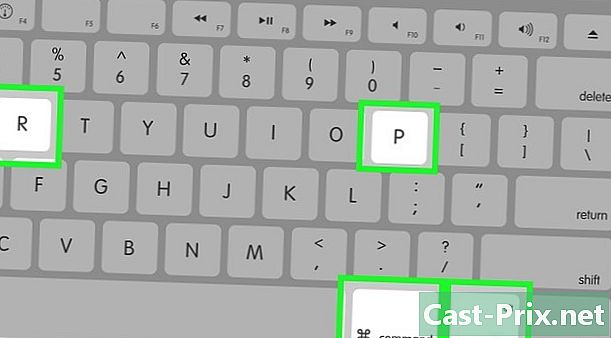
Укључите Мац. Притисните одмах и дуже време ред+Опција+н+: Р док не рестартујете машину. -
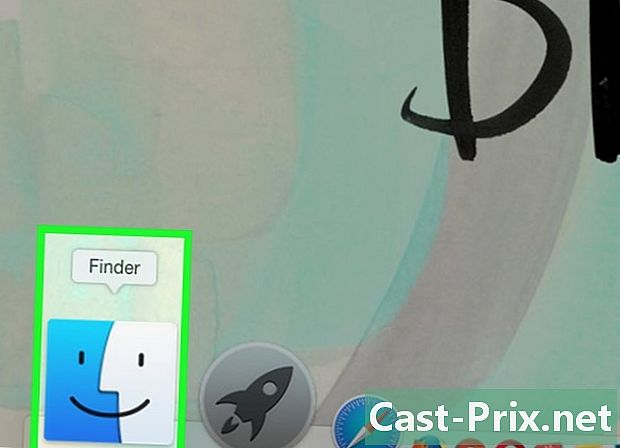
Престаните са притиском када чујете звук покретања. Рачунар ће се покренути као и обично, али може потрајати и мало дуже. -
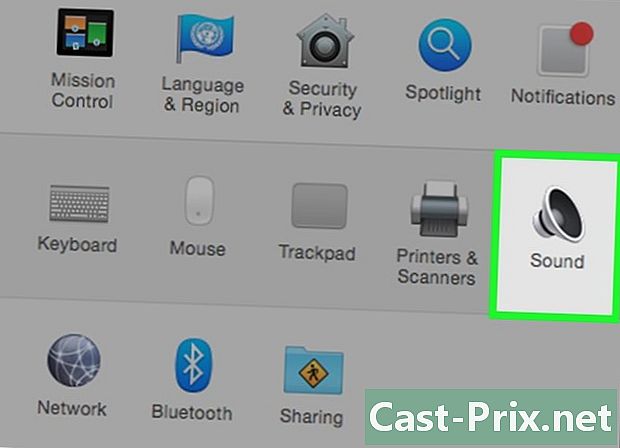
Проверите звук и друга подешавања. Испитајте да ли можете да чујете нешто и да ли можете да подесите јачину звука. Ваш сат је можда био ресетован током процеса и вероватно ћете га морати прилагодити.
Део 4 Инсталирајте најновију верзију ОС Кс
-
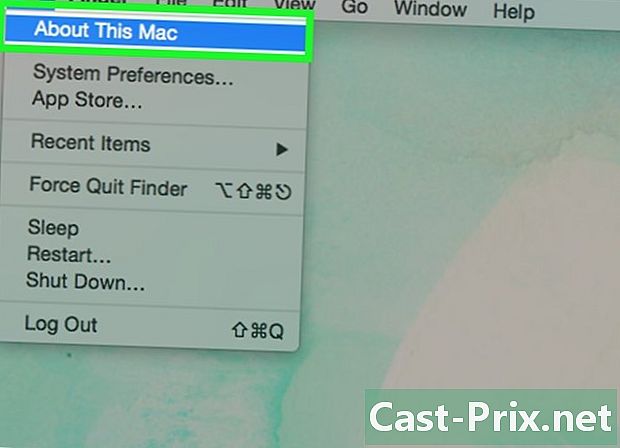
Погледајте да ли користите најновију верзију. ОС Кс Маверицкс (10.9) имао је неколико проблема са звуком, од којих је већина решена у Иосемите (10.10). Ел Цапитан (10.11) је још више напредовао у решавању ових проблема. -

Отворите Апп Сторе. Ажурирања за Мац су бесплатна и доступна су у Апп Сторе-у. -

Кликните на картицу Ажурирања. Ако је доступно било какво ажурирање система, тамо ће бити наведено. -
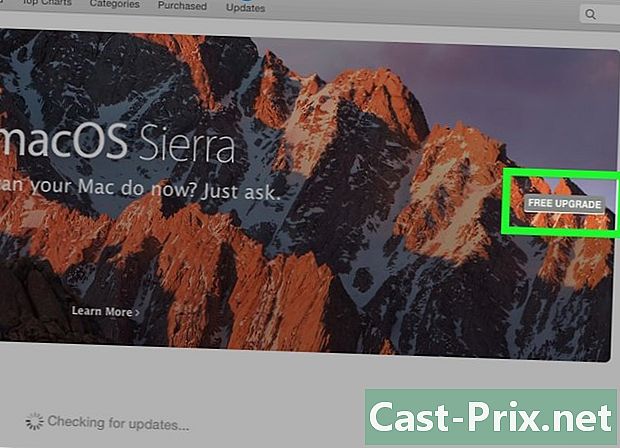
Преузмите најновију верзију ОС Кс. Преузмите верзију Ел Цапитан ако је наведена у одељку Ажурирања. Преузимање може потрајати неко време. -
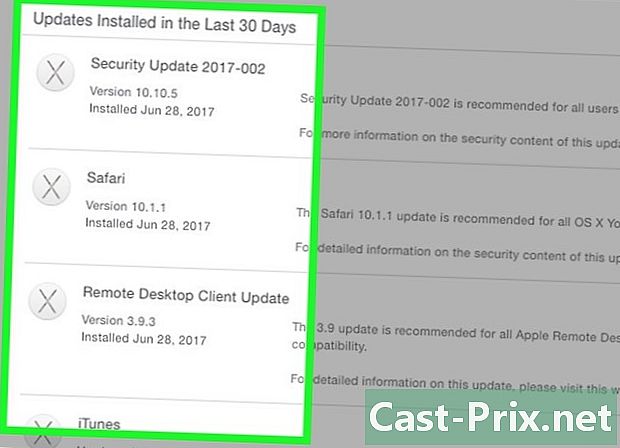
Инсталирајте ажурирање система. Следите упутства за инсталирање ажурирања система. Ово је прилично једноставан поступак и нећете изгубити датотеке или подешавања. -
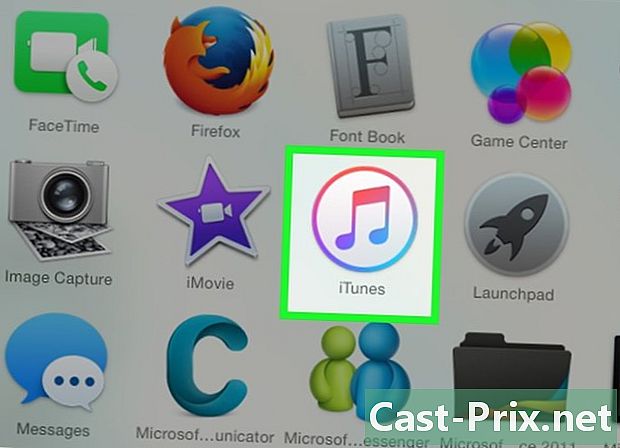
Поново тестирајте звук. Када се ажурирање заврши и врати се на радну површину, поново тестирајте звук да бисте видели да ли ради.
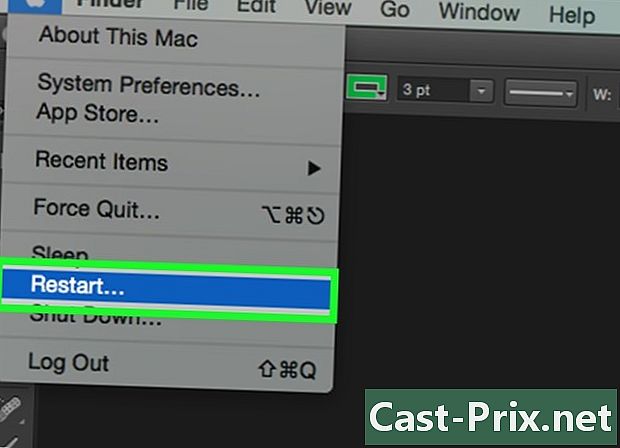
- Проблеми са звуком су веома чести на многим различитим моделима МацБоок-а. Једино поуздано решење је да их Аппле поправи. Проблем је често последица неисправне матичне плоче.

